Comment trier par date dans Microsoft Excel
Divers / / April 05, 2023
Lorsque vous avez du mal à suivre les anniversaires, votre budget hebdomadaire ou mensuel, ou quoi que ce soit d'autre, vous devez l'organiser pour ne pas vous perdre. Et le tri des données dans Excel est votre solution de choix. Mais comment trier par date dans Excel? Ainsi, par exemple, si vous avez une liste de dates dans une colonne dans Excel, vous pouvez trier les dates de la plus ancienne à la plus récente ou de la plus récente à la plus ancienne, n'est-ce pas? Ne stressez pas! Nous y reviendrons étape par étape, mais d'abord, regardons ce que signifie trier par date dans Excel et comment trier les dates dans Excel par mois.
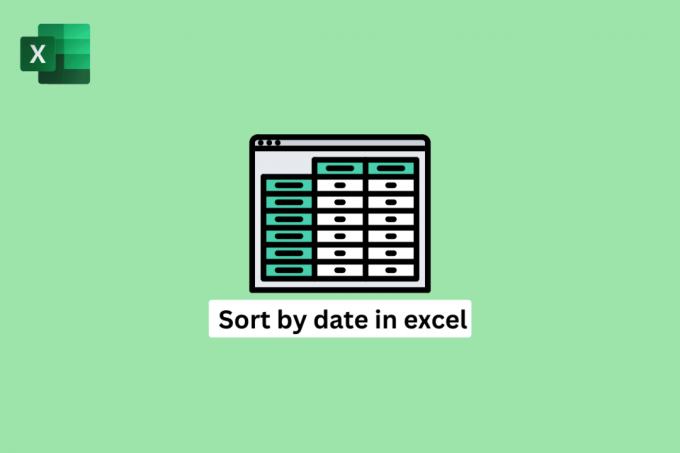
Table des matières
- Comment trier par date dans Microsoft Excel
- Que signifie trier par date dans Excel ?
- Comment trier les dates dans Excel par mois ?
- Comment trier par date dans Excel sans mélanger les données ?
- Que faire lorsque Excel ne trie pas correctement les dates ?
Comment trier par date dans Microsoft Excel
Le tri des données par date dans Excel peut être utile dans diverses situations. Par exemple, si vous avez un ensemble de données volumineux avec plusieurs colonnes, le tri par date peut vous aider à trouver et à analyser rapidement des plages de dates ou des tendances spécifiques au fil du temps. Continuez à lire pour trouver les étapes expliquant comment trier par date dans Excel en détail avec des illustrations utiles pour une meilleure compréhension.
Que signifie trier par date dans Excel ?
Trier par date dans Excel est la processus d'agencement d'une plage de cellules qui contiennent dates dans un ordre précis, soit Ascendant (du plus ancien au plus récent) ou descendant (du plus récent au plus ancien).
- Le tri par date est utile pourorganiser et analyser les données qui comporte un élément temporel, comme des transactions, des événements ou des échéances.
- Trier par date dans Excel peut vous aider trouver et analyser rapidement des plages de dates spécifiquesou tendances au fil du temps et peut le faire plus facile de créer des graphiques, des tableaux croisés dynamiques, et d'autres visualisations de données.
- Cela peut aussi vous aider organisez et nettoyez vos données en supprimant les doublons ou en identifiant et corrigeant les erreurs.
Dans l'ensemble, le tri par date est un outil utile pour travailler et analyser des données dans Excel. Ceux-ci fonctionnent également lorsque vous voulez savoir comment trier la date dans Excel avec plusieurs colonnes.
A lire aussi: Comment calculer le score Z dans Excel
Comment trier les dates dans Excel par mois ?
Pour organiser les dates dans Excel par mois, vous pouvez utiliser la fonction Trier et spécifier le colonne dans Excel qui contient les dates comme Clé de tri. Lorsque vous faites cela, Excel trie automatiquement les dates par mois et par année, les premières dates apparaissant en premier et les dernières dates apparaissant en dernier.
Par exemple, ce sont les données dont vous disposez.
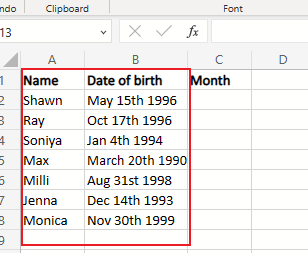
1. Ouvrir Microsoft Excel et tapez le formule suivante dans la cellule adjacente de la cellule B2.
=MOIS(B2)
2. Ensuite, appuyez sur la Entrer clé.
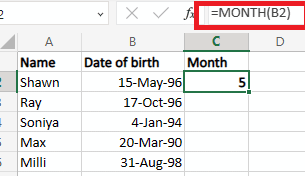
2. Faites glisser le poignée de remplissage automatique plus loin cellules pour obtenir le valeur du mois pour chaque cellule.
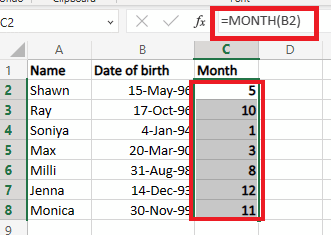
3. Sélectionnez le gamme de cellules que vous voulez trier et cliquez sur le Données onglet du haut.
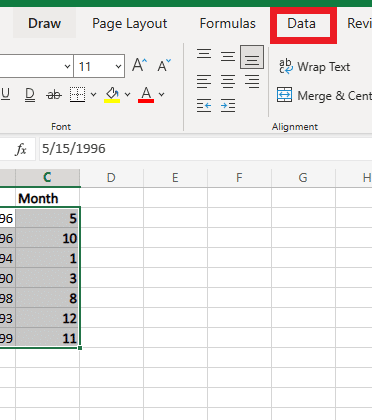
4. Ensuite, cliquez sur Tri personnalisé.
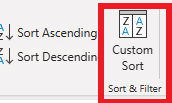
5. Dans le Tri personnalisé boîte de dialogue, sélectionnez Colonne, Trier sur, et Commande des champs.
Note: Vous pouvez sélectionner Trier par ordre croissant ou Trier par ordre décroissant selon que vous souhaitez trier les dates du plus petit au plus grand ou du plus grand au plus petit, respectivement.
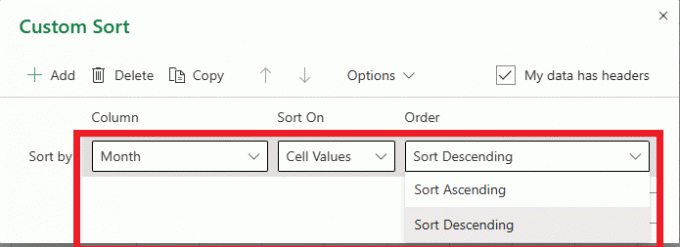
6. Enfin, cliquez sur le D'ACCORD possibilité de trier les dates.
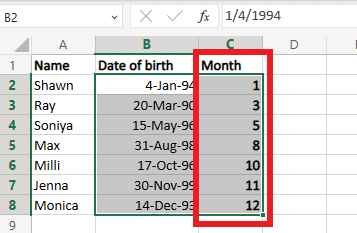
Comment trier par date dans Excel sans mélanger les données ?
La sélection de toutes les colonnes nécessaires avant le tri est un moyen de trier les données dans Excel sans mélanger les données dans différentes lignes. Ceci est particulièrement utile lorsque vous avez une grande table avec plusieurs colonnes et que vous souhaitez trier les données en fonction de critères multiples. Suivez les étapes ci-dessous pour apprendre à trier par date dans Excel sans mélanger les données.
1. Tout d'abord, sélectionnez le cellule désirée vous voulez trier.
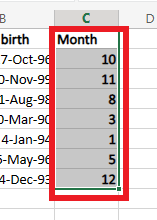
2. Clique sur le Données languette > Tri personnalisé option.

3. Dans le Trier boîte de dialogue, sélectionnez la Colonne que vous souhaitez utiliser comme critère de tri principal.
4. Dans le Commande champ, sélectionnez soit Du plus petit au plus grand ou Du plus grand au plus petit, selon la manière dont vous souhaitez que les données soient triées.
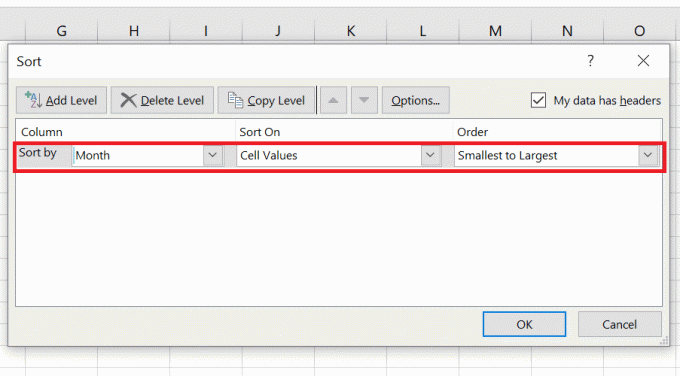
5. Cliquer sur D'ACCORD.
6. Enfin, vos données sont maintenant trié par conséquent.

Ces étapes sont également utiles si vous souhaitez apprendre à trier la date dans Excel avec plusieurs colonnes, le processus est le même.
A lire aussi: Comment trier les commentaires Instagram
Que faire lorsque Excel ne trie pas correctement les dates ?
Si Excel ne trie pas correctement vos dates, vous pouvez essayer plusieurs choses.
- Assurez-vous que votre les dates sont au format date. Si Excel ne les reconnaît pas comme des dates, il les organisera sous forme de texte. Pour résoudre ce problème, sélectionnez les cellules avec les dates, faites un clic droit et sélectionnez Formater les cellules. Ensuite, sélectionnez Date dans la liste des options et choisissez le format approprié.
- Vérifiez s'il y a des espaces ou des caractères supplémentaires cela peut amener Excel à organiser les dates de manière incorrecte. Par exemple, si vous avez une date comme 1/1/2022 (notez l'espace à la fin), Excel ne l'organisera pas correctement si ce n'est pas une date valide.
- Essayez de trier les dates dans un ordre différent (par exemple, trier du plus ancien au plus récent au lieu du plus récent au plus ancien). Cela peut vous aider à identifier les problèmes liés à la manière dont les dates sont triées.
- Si vous triez de nombreuses dates et que vous avez plusieurs lignes d'en-tête, assurez-vous de sélectionner la bonne plage de cellules à trier. Si vous n'incluez pas toutes les lignes avec des dates, Excel peut ne pas les organiser correctement.
- Si vous utilisez une formule pour générer les dates, assurez-vous que la formule renvoie une date valide. Par exemple, si vous utilisez le AUJOURD'HUI() fonction, elle renverra la date actuelle, ce qui peut ne pas être ce que vous voulez si vous essayez de trier les dates passées.
Bien que le tri par date dans Excel soit une tâche facile, il peut s'agir de certains des domaines à garder à l'esprit si au cas où il ne vous fournirait pas une réponse précise.
Foire aux questions (FAQ)
Q1. Qu'est-ce que l'ordre décroissant des dates ?
Réponse. L'ordre décroissant des dates fait référence à une manière de trier les dates de la du plus récent au moins récent.
Q2. Pourquoi Excel ne trie-t-il pas toutes les données ?
Réponse. Il peut y avoir plusieurs raisons pour lesquelles Excel ne trie pas toutes les données d'une feuille de calcul comme prévu.
- Une des raisons pourrait être qu'il existe lignes ou cellules vides dans la plage de données qui est trié. Excel traite les lignes vides comme si elles venaient après des lignes non vides, elles seront donc triées en bas de la liste.
- Une autre raison pourrait être la les données triées incluentdu texte et des chiffres. Excel trie les nombres comme s'il s'agissait de texte, ils ne seront donc pas triés par ordre numérique.
Q3. Pouvez-vous trier automatiquement par date dans Excel ?
Rép.Oui, vous pouvez organiser automatiquement une plage de cellules par date dans Excel.
Recommandé:
- Qu'est-ce que la scène sonore dans les écouteurs ?
- Comment archiver dans Outlook 365
- Différence entre les lignes et les colonnes dans Excel
- Comment figer des lignes et des colonnes dans Excel
Nous espérons que vous avez appris comment trier par date dans excel. N'hésitez pas à nous contacter avec vos questions et suggestions via la section commentaires ci-dessous. Dites-nous également sur quel sujet vous souhaitez en savoir plus dans notre prochain article.

Pete Mitchell
Pete est rédacteur senior chez TechCult. Pete aime tout ce qui touche à la technologie et est également un bricoleur passionné dans l'âme. Il a une décennie d'expérience dans la rédaction de guides pratiques, de fonctionnalités et de technologies sur Internet.



